怎样查看无线网密码 如何查看连接的wifi密码
更新时间:2023-03-03 10:25:18作者:jiang
有很多人家里都有安装无线网,当我们连接了无线网之后,就没有在去连接其他设备,时间久了就会忘记无线wifi的密码,要是后面要连接时就无法连接了,那么怎样查看无线网密码呢,下面小编给大家分享查看无线网密码的方法。
解决方法:
1、右键选择电脑右下角无线图标,选择打开网络和共享中心。
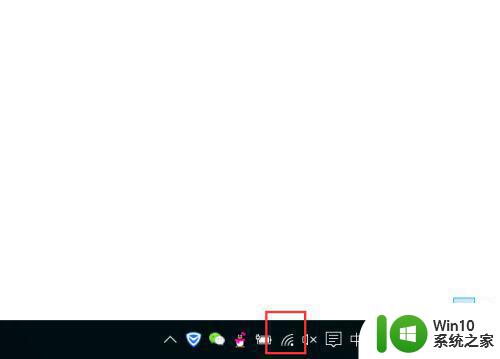
2、点击连接后边的无线名,即蓝色字体。
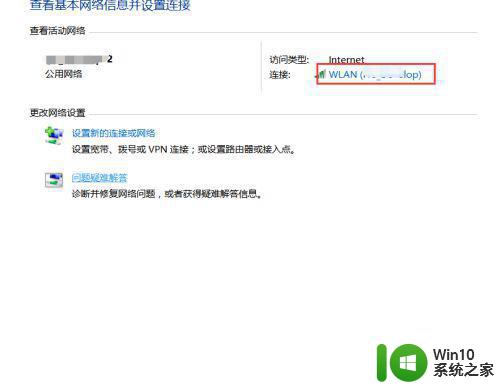
3、在弹出的窗口中选择无线属性。
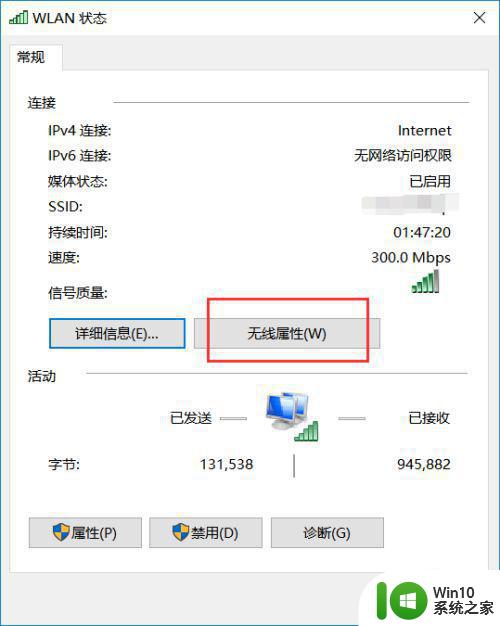
4、选择安全。
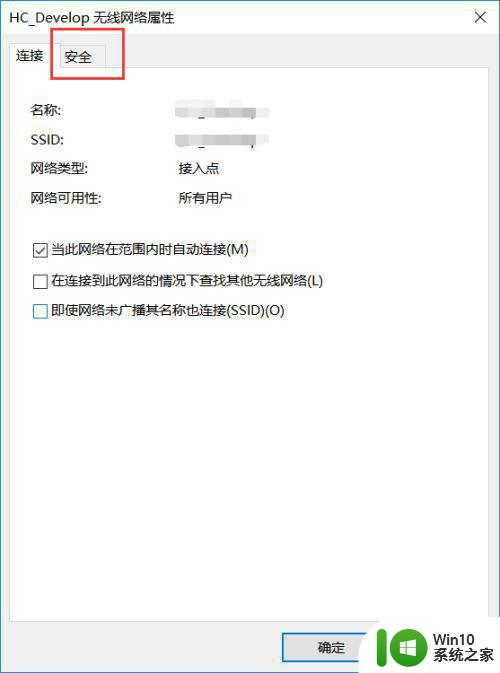
5、勾选选择字符。
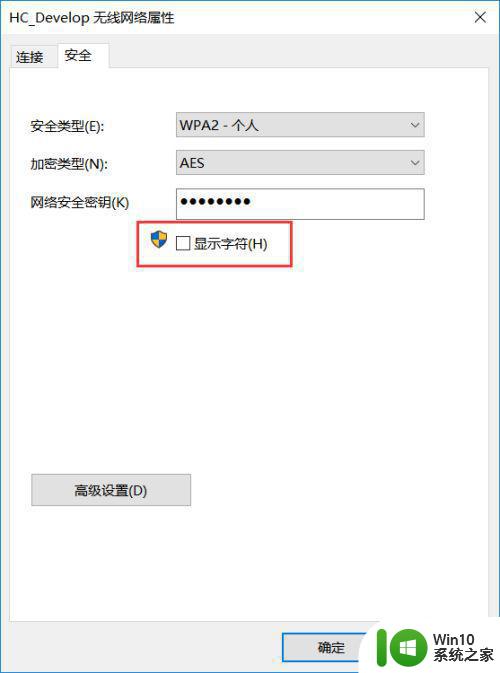
6、可看到无线密码。
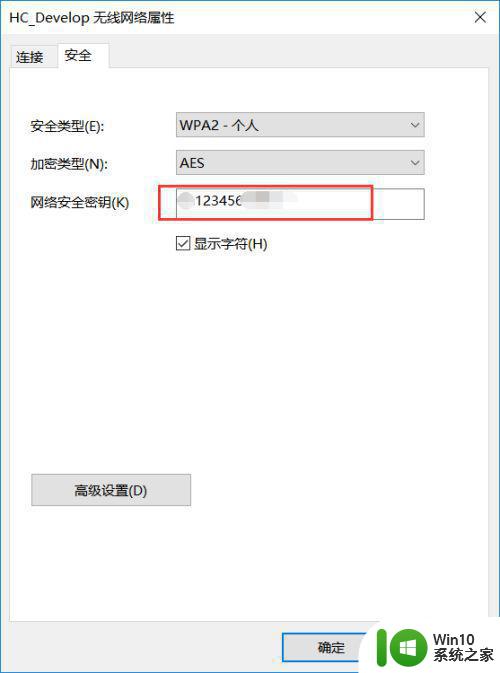
以上就是查看连接的wifi密码的方法,想知道无线密码的话,可以按上面的方法来进行查看。
- 上一篇: 回收站清空数据恢复方法 如何恢复回收站删除的文件
- 下一篇: 电脑调出小键盘的方法 电脑如何弄出小键盘
怎样查看无线网密码 如何查看连接的wifi密码相关教程
- 怎么查看已连接的网络的密码 如何查看已连接WiFi的密码
- 查看wifi密码的步骤 如何在电脑上查看已连接WiFi的密码
- 如何查看无线wifi密码 如何用电脑查看wifi密码
- 电脑连接的wifi密码怎么查看密码 怎样在笔记本电脑上查看已连接WiFi的密码
- 无线密码怎么看密码 如何查看自己的wifi密码
- 如何查看当前WiFi密码 无线网络密码查看方法
- 怎么查看已经登录的wifi密码 如何看到已连接的wifi密码
- wifi密码忘记了怎么查看 无线网怎么查看密码
- 怎么样查看电脑无线网密码 电脑无线网密码在哪里查找
- 如何在电脑上查看已连接的无线网络密码 怎样找到已连接无线网络的密码
- 电脑上怎样看wifi密码 通过笔记本电脑查看已连接WiFi密码
- 怎么在手机上查看连接的wifi密码 查看家庭无线网络密码的方法
- U盘装机提示Error 15:File Not Found怎么解决 U盘装机Error 15怎么解决
- 无线网络手机能连上电脑连不上怎么办 无线网络手机连接电脑失败怎么解决
- 酷我音乐电脑版怎么取消边听歌变缓存 酷我音乐电脑版取消边听歌功能步骤
- 设置电脑ip提示出现了一个意外怎么解决 电脑IP设置出现意外怎么办
电脑教程推荐
- 1 w8系统运行程序提示msg:xxxx.exe–无法找到入口的解决方法 w8系统无法找到入口程序解决方法
- 2 雷电模拟器游戏中心打不开一直加载中怎么解决 雷电模拟器游戏中心无法打开怎么办
- 3 如何使用disk genius调整分区大小c盘 Disk Genius如何调整C盘分区大小
- 4 清除xp系统操作记录保护隐私安全的方法 如何清除Windows XP系统中的操作记录以保护隐私安全
- 5 u盘需要提供管理员权限才能复制到文件夹怎么办 u盘复制文件夹需要管理员权限
- 6 华硕P8H61-M PLUS主板bios设置u盘启动的步骤图解 华硕P8H61-M PLUS主板bios设置u盘启动方法步骤图解
- 7 无法打开这个应用请与你的系统管理员联系怎么办 应用打不开怎么处理
- 8 华擎主板设置bios的方法 华擎主板bios设置教程
- 9 笔记本无法正常启动您的电脑oxc0000001修复方法 笔记本电脑启动错误oxc0000001解决方法
- 10 U盘盘符不显示时打开U盘的技巧 U盘插入电脑后没反应怎么办
win10系统推荐
- 1 系统之家ghost win10 64位u盘家庭版v2023.12
- 2 电脑公司ghost win10 64位官方破解版v2023.12
- 3 系统之家windows10 64位原版安装版v2023.12
- 4 深度技术ghost win10 64位极速稳定版v2023.12
- 5 雨林木风ghost win10 64位专业旗舰版v2023.12
- 6 电脑公司ghost win10 32位正式装机版v2023.12
- 7 系统之家ghost win10 64位专业版原版下载v2023.12
- 8 深度技术ghost win10 32位最新旗舰版v2023.11
- 9 深度技术ghost win10 64位官方免激活版v2023.11
- 10 电脑公司ghost win10 32位官方稳定版v2023.11